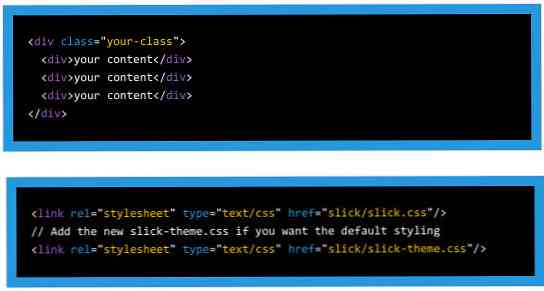Device Doctor เป็นโปรแกรมอัปเดตไดรเวอร์เครื่องสแกนที่สมบูรณ์ฟรี
การติดตั้งไดรเวอร์อุปกรณ์ล่าสุดเป็นงานที่สำคัญสำหรับการทำให้ระบบของคุณทำงานได้อย่างเต็มประสิทธิภาพ แต่โซลูชันการอัพเดทไดรเวอร์เกือบทั้งหมดไม่มีอยู่จริง โชคดีที่ Device Doctor ใช้งานได้ฟรีอย่างสมบูรณ์.
UPDATE:
เรามีผู้อ่านไม่กี่คนชี้ให้เห็นว่าซอฟต์แวร์นั้นไม่มีให้บริการฟรีอีกต่อไปและพยายามให้คุณติดตั้ง junkware ด้วยเช่นกัน เราจะต้องลบคำแนะนำของเรา.
Device Doctor มีสองรสชาติ - รุ่นปกติที่สามารถติดตั้งได้และชุดปฏิบัติการพกพาที่คุณสามารถใช้งานแฟลชไดรฟ์และใช้งานได้ทุกที่ มาดำดิ่งกันใน ...
ใช้ Device Doctor
นี่เป็นซอฟต์แวร์ชิ้นเดียวที่ไม่สามารถทำได้ง่าย - มีเพียงหน้าจอเดียวและหลังจากคลิกปุ่มเริ่มสแกนคุณจะเห็นรายการไดรเวอร์ที่ต้องมีการอัพเดต จากนั้นคุณสามารถคลิกอัปเดตดาวน์โหลดในแต่ละอันเพื่อคว้าไดรเวอร์นั้น.

ในหน้าดาวน์โหลดคุณจะได้รับแจ้งให้ดาวน์โหลดตัวติดตั้งไดรเวอร์และติดตั้งด้วยตนเอง มันไม่ได้ลื่นและเป็นโซลูชั่นอัตโนมัติจากผู้ขายรายอื่น แต่นั่นเป็นหนึ่งในสิ่งที่เราชอบเกี่ยวกับ Device Doctor - มันทำให้คุณสามารถควบคุมไดรเวอร์ของคุณได้ พวกเราพูดถึงฟรีหรือเปล่า?

เนื่องจากมีอุปกรณ์และไดรเวอร์มากมายสำหรับพีซีคุณอาจพบว่า Device Doctor ชี้ไปที่ไดรเวอร์ที่ไม่ถูกต้องหรือรุ่นที่ล้าสมัย - และหากเป็นเช่นนั้นคุณควรตรวจสอบให้แน่ใจว่าได้รายงานไดรเวอร์ที่ไม่ถูกต้องพร้อมลิงก์ใน หน้าดาวน์โหลดไดรเวอร์:

เนื่องจาก Device Doctor ยังคงเป็นซอฟต์แวร์ที่อายุน้อยการตอบรับจากผู้ใช้จึงเป็นประโยชน์มากและเมื่อเวลาผ่านไปการเปลี่ยนแปลงจะเกิดขึ้น.
หยุด! ก่อนที่คุณจะติดตั้งไดรเวอร์!
คุณควรหยุดพักชั่วคราวก่อนที่จะติดตั้งไดรเวอร์ใหม่และสร้างจุดคืนค่าระบบซึ่งจะช่วยให้คุณย้อนกลับได้อย่างรวดเร็วในกรณีที่เกิดข้อผิดพลาด เราไม่สามารถระบุสิ่งนี้ได้มากขึ้น! นี่คือบางส่วนของบทความที่อธิบายถึงวิธีการดังกล่าว:
- สร้างจุดคืนค่าสำหรับการคืนค่าระบบของ Windows 7 หรือ Vista
- ใช้การคืนค่าระบบใน XP
เมื่อคุณทำเช่นนั้นแล้วเราสามารถดำเนินการต่อไปได้.
การติดตั้งไดรเวอร์จริง
สำหรับการติดตั้งไดรเวอร์จริงในบางกรณี Device Doctor ส่งไฟล์ปฏิบัติการที่ดีและติดตั้งได้ง่ายให้คุณเพียงแค่เรียกใช้ผ่านตัวช่วยสร้างและคุณทำเสร็จแล้ว ...

อย่างไรก็ตามในกรณีอื่น ๆ ไดรเวอร์นั้นเป็นไฟล์ซิปที่ต้องติดตั้งด้วยตนเอง.

เราได้ครอบคลุม วิธีการติดตั้งหรืออัพเดทไดรเวอร์ในส่วนที่ 4 ของซีรี่ส์ของเราเกี่ยวกับ วิธีสร้างคอมพิวเตอร์ใหม่, แต่มันเป็นหัวข้อที่เราน่าจะครอบคลุมในเชิงลึกยิ่งกว่าบรรทัด.
ในการติดตั้งไดรเวอร์ใหม่ด้วยตนเองเพียงคลิกขวาที่อุปกรณ์ในตัวจัดการอุปกรณ์เลือก“ อัปเดตซอฟต์แวร์ไดรเวอร์” จากเมนูจากนั้นเลือก“ เรียกดูคอมพิวเตอร์ของฉันเพื่อค้นหาซอฟต์แวร์ไดรเวอร์” ในหน้าตัวช่วยสร้างแรก.

ส่วนที่เหลือเป็นคำอธิบายตัวเองสวยดูไปยังโฟลเดอร์ที่คุณแยกไดรเวอร์และเรียกใช้ผ่านส่วนที่เหลือของตัวช่วยสร้าง.
มันทำงานได้ดีแค่ไหน?
ในการทดสอบของเรา Device Doctor ทำงานได้ดีมากสำหรับระบบทดสอบ Windows XP ของเรา - พบไดรเวอร์ 9 ตัวที่ต้องมีการอัพเดตและเราตรวจสอบว่าพวกเขาเป็นไดรเวอร์ที่ถูกต้องแน่นอน การสแกนจริงใช้เวลาเพียงไม่กี่วินาทีและเนื่องจากคุณไม่จำเป็นต้องติดตั้งรุ่นพกพาก็จะไม่ทำให้ระบบของคุณยุ่งเหยิงด้วยเรื่องไร้สาระเพิ่มเติม.
สำหรับระบบทดสอบ Windows 7 x64 ของเรามันไม่ได้คุ้มค่า ทีเดียว เช่นเดียวกันกับไดรเวอร์บางตัวที่ไม่ถูกต้องเช่นไดรเวอร์แป้นพิมพ์ PS / 2 ซึ่งเห็นได้ชัดสำหรับ XP:

เนื่องจากซอฟต์แวร์นี้ยังคงอยู่ใน“ เบต้า” เราสามารถให้อภัยข้อผิดพลาดเล็กน้อยที่นี่หรือที่นั่น แต่เราหวังว่ากระบวนการตรวจสอบไดรเวอร์จะแม่นยำมากขึ้นในรุ่นอนาคต ไดรเวอร์เป็นส่วนสำคัญของ Windows และคุณไม่ต้องการไปกับคนผิด.
คนของ Device Doctor รับรองกับฉันว่าพวกเขากำลังเพิ่มไดรเวอร์ Windows 7 ใหม่หลายพันรายการในแต่ละสัปดาห์ดังนั้นปัญหาน่าจะเกิดขึ้นเอง.
ฉันควรอัพเดตไดร์เวอร์ใด?
นี่เป็นจุดที่ดี - คุณไม่ต้องกังวลกับการอัปเดตไดรเวอร์ทุกตัวในระบบของคุณตลอดเวลาเช่นไดรเวอร์แป้นพิมพ์ PS / 2 ที่เราเพิ่งพูดถึง นี่คือไดรเวอร์ที่เราแนะนำให้อัปเดตอยู่เสมอ:
- ไดรเวอร์การ์ดเครือข่าย - โดยเฉพาะเมื่อเวลาผ่านไปไดรเวอร์การ์ดเครือข่ายไร้สายจำเป็นต้องได้รับการอัพเดตเพื่อการสนับสนุนและความน่าเชื่อถือที่ดียิ่งขึ้น.
- ไดรเวอร์การ์ดแสดงผล - นักเล่นเกมทุกคนรู้ว่าการอัปเดตไดรเวอร์การ์ดแสดงผลอาจแตกต่างกันระหว่าง 100 และ 500 จุดที่น่าเบื่อ นอกจากนี้ไดรเวอร์ที่ดีกว่าทำให้ระบบของคุณเร็วขึ้น.
- ไดรเวอร์ชิปเซ็ต - คุณจะประหลาดใจกับความแตกต่างของไดรเวอร์ SATA ที่เหมาะสมกับประสิทธิภาพของระบบหรือไดรเวอร์เมนบอร์ดล่าสุดที่สร้างขึ้นเมื่อจัดการกับปัญหาการนอนหลับของระบบ ส่วนตัวฉันคว้าสิ่งเหล่านี้จากเว็บไซต์ของผู้ผลิต.
- การ์ดเสียง - อัพเดทอยู่เสมอ!
วิธีตรวจสอบเวอร์ชั่นของไดรเวอร์ที่คุณติดตั้ง
การอัปเดตไดรเวอร์ระบบของคุณนั้นดีและดี แต่คุณจะรู้ได้อย่างไรว่าคุณติดตั้งไดร์เวอร์เวอร์ชั่นใดแล้ว? หากคุณไม่ต้องการติดตั้งซอฟต์แวร์ใด ๆ เพิ่มเติมคุณสามารถเปิดตัวจัดการอุปกรณ์ค้นหาอุปกรณ์ในรายการและเลือกคุณสมบัติจากเมนูคลิกขวา.
เราได้อธิบายวิธีที่คุณสามารถทำได้ ดูรายการไดรเวอร์ที่ติดตั้งด้วยวิธีง่าย ๆ, แต่ก็ดีที่จะรู้วิธีการด้วยตนเองเช่นกัน.

คุณจะทราบว่าในเมนูบริบทคุณสามารถเลือกที่จะ "อัปเดตซอฟต์แวร์ไดรเวอร์" ซึ่งจะดึงไดรเวอร์ล่าสุดที่ได้รับการรับรองจาก Microsoft จาก Windows Update น่าเสียดายที่ Windows Update มักจะล้าหลังเมื่อพูดถึงการอัปเดตไดรเวอร์และไม่ได้พกพาไดรเวอร์ของผู้ผลิตซึ่งบางครั้งก็เพิ่มฟังก์ชั่นพิเศษ.

บนแท็บไดรเวอร์คุณจะเห็นผู้ผลิตไดรเวอร์วันที่และรุ่น สิ่งที่คุณควรทราบคือ Microsoft สร้างไดรเวอร์ของตัวเองสำหรับอุปกรณ์ยอดนิยมบางตัว แต่คุณสามารถเปลี่ยนไปใช้ไดรเวอร์ของผู้ผลิตแทนซึ่งโดยปกติแล้วจะได้รับการอัปเดตบ่อยขึ้น ซึ่งหมายความว่าเวอร์ชันไดร์เวอร์ปัจจุบันจะไม่มีลำดับหมายเลขเวอร์ชันเหมือนกับไดรฟ์เวอร์ของผู้ผลิตเสมอ.
เพิ่มเติมเกี่ยวกับ Device Doctor
เราพูดกับคนที่ทำให้ Device Doctor เป็นจริงและพวกเขายืนยันกับเราว่า Device Doctor นั้นฟรีและจะยังคงฟรีอย่างสมบูรณ์อยู่เสมอ เพื่อที่จะชำระค่าใช้จ่าย (เรากำลังพูดถึงแบนด์วิดธ์จำนวนมากที่จำเป็นในการเรียกใช้บริการของพวกเขา) พวกเขามีโฆษณาในหน้าดาวน์โหลดไดรเวอร์ แต่พวกเขายังยอมรับการบริจาค.
พวกเขายินดีรับข้อเสนอแนะของคุณซึ่งเป็นเพียงความคิดเห็นที่พวกเขาสามารถทำให้ซอฟต์แวร์ดีขึ้นและให้บริการที่ยอดเยี่ยมและฟรีสำหรับทุกคน คุณสามารถรายงานไดรเวอร์ที่ไม่ถูกต้องในหน้าดาวน์โหลดหรือให้คำแนะนำในฟอรัมของพวกเขายิ่งทำให้ทุกคนรายงานข้อผิดพลาดมากขึ้นการตรวจจับที่แม่นยำยิ่งขึ้นจะเกิดขึ้นในอนาคต.